Win11 KB5021255离线更新补丁 官方版
Win11 KB5021255离线更新补丁是微软今早刚发布的最新补丁,用户可以升级补丁至内部版本22621 963,此次更新不仅为用户解决了可能影响任务管理器的问题,而且针对DPAPI解密进行了一定的改进,接下来本站为大家提供补丁下载。


时间:2022-02-10 11:24:24
发布者:zhuangzhi
来源:当客下载站
很多用户都知道Win7系统分为多线程的系统,大部分系统使用的是64位系统和32位系统,但是有的用户因为没有安装系统的经验,想要安装Win7系统的64位系统不知道要怎么进行操作,大家可以尝试通过下方的操作方法进行操作即可。
一、雨林木风WIN7 64位安装前准备资料:
1、先下载一个ghost版的win7操作系统
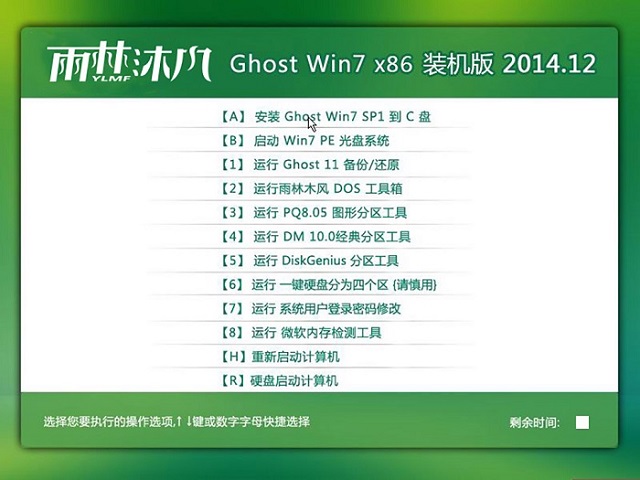
2、下载好后文件为ISO文件,所以我们要先把它全部解压出来(最好下载在D盘或E盘目录下)
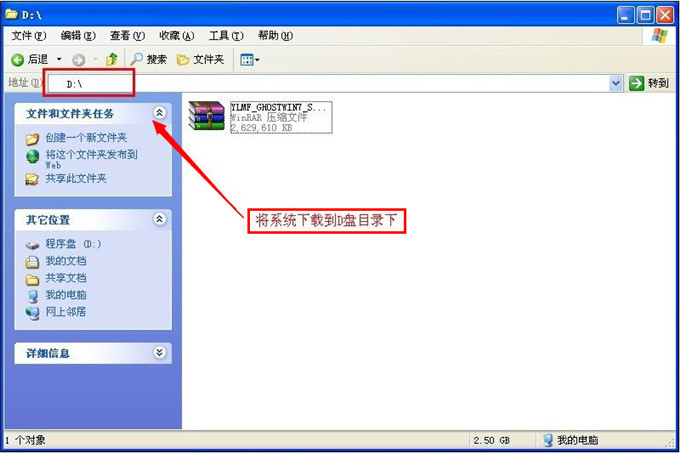
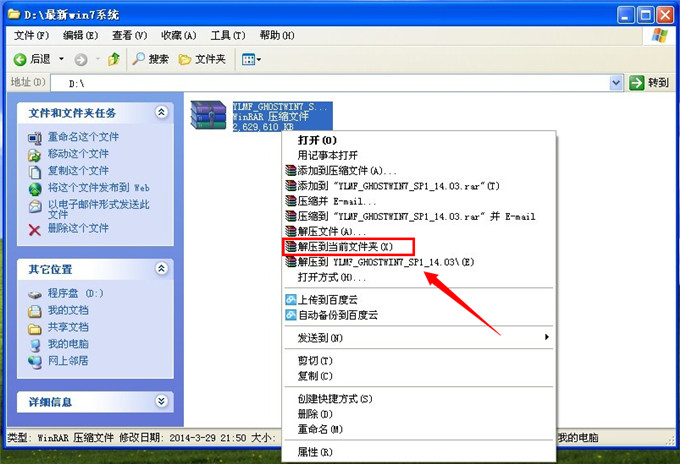
下载好win7系统后,下面来看看如何硬盘一键安装win7系统
二、开始win7系统硬盘安装
1、解压之后得到如下图的文件,打开Ghost文件后运行“GHO镜像安装器”再用安装器打开“WIN7.GHO”文件(也是打开这个系统包最大的文件)
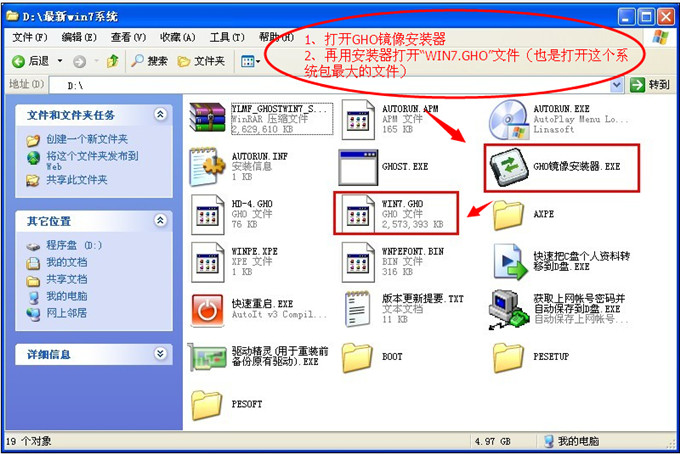
2、打开“GHO镜像安装器”如下图,里面的选择是非常重要的,必须要在盘符选择“C盘”,再选择映像途径,也是选择刚才下载解压的WIN7系统安装包最大的文件。一般就是默认就可以了。重新安装win7就来当客官网查阅相关教程。
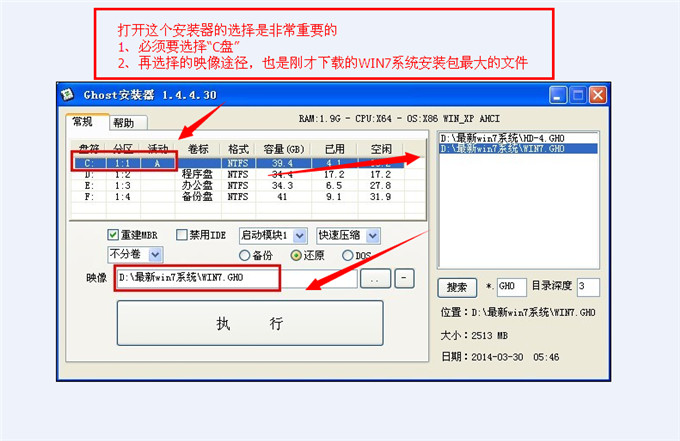
3、然后点“执行”按上面的操作后就会出现以下的界面,这个过程需要几分钟。
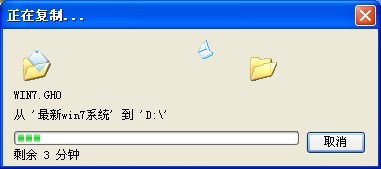
4、这个过程完成后会马上自动重启计算机,等重启以后win7系统基本算是安装完成了,后面我们就不用管了。因为我们的系统都是全自动安装,可以体验到一键安装win7系统,不用我们任何操作!
下面是一键安装雨林木风win7系统的截图
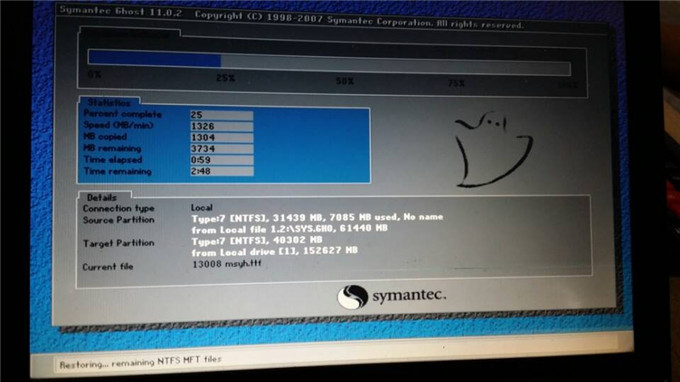

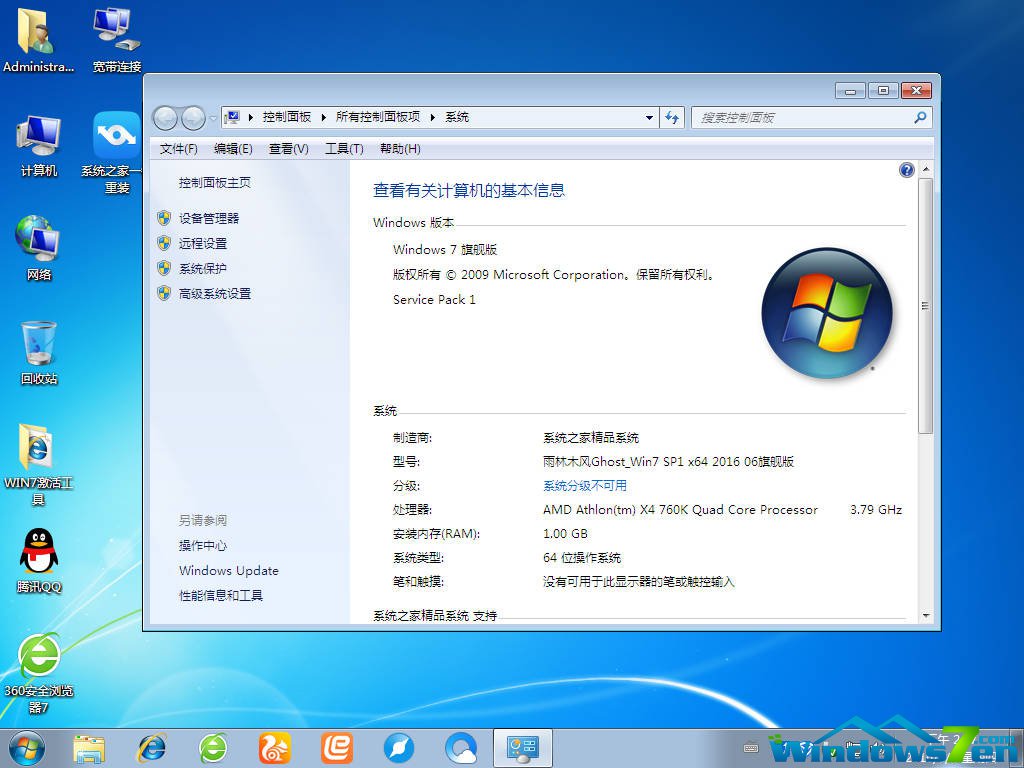
以上就是小编给你们介绍的最简单的ylmf win7 64安装教程了,供大家伙参考收藏,安装雨林木风win7系统操作你们也有所了解了,如果在安装电脑系统过程中,出现任何问题,都可以来问小编我哦,小编第一时间帮助你们解决问题。